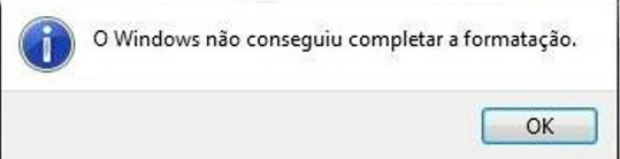Você já enfrentou a frustração de não conseguir acessar a pasta de downloads no Windows 11 ou 10? Se você encontrou a mensagem de erro "não pode abrir a pasta de downloads no Windows 10", não se preocupe - você não está sozinho. Neste guia, exploraremos as razões comuns por trás desse problema e forneceremos seis soluções rápidas para fazer com que sua pasta de downloads funcione corretamente. Vamos mergulhar e percorrer essas correções simples, porém eficazes!
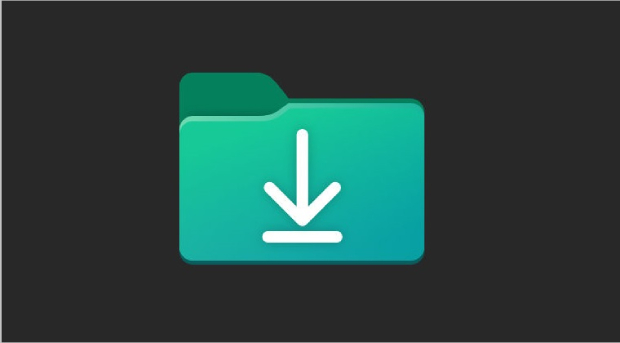
Parte 1. Por que não consigo abrir a pasta de downloads no Windows 11/10?
Sua pasta de Downloads é o centro de controle para todos os arquivos baixados. No entanto, muitos usuários relataram encontrar uma situação problemática em que a pasta de Downloads do Windows 10/11 não responde. Isso pode ser mais do que apenas um pequeno incômodo, pois uma pasta não responsiva pode levar a problemas no Explorador de Arquivos, impedindo que você abra seus arquivos baixados. As possíveis causas desse inconveniente incluem:
- Problemas no Explorador de Arquivos: Às vezes, o próprio Explorador de Arquivos pode apresentar problemas que afetam a funcionalidade da pasta de Downloads.
- Arquivos do sistema corrompidos: Quando arquivos essenciais do sistema se corrompem, isso pode afetar o desempenho da pasta de Downloads.
- Configurações incorretas de aplicativos: Configurações incorretas dentro dos aplicativos podem criar conflitos que resultam em pastas não responsivas.
- Presença de vírus ou malware: Softwares maliciosos podem interromper os processos do sistema, resultando em problemas como uma pasta de Downloads não responsiva.
Parte 2. O que fazer quando você não consegue abrir a pasta de downloads no Windows 10/11?
Lidar com uma pasta de Downloads não responsiva no Windows 10/11 pode ser extremamente frustrante. Felizmente, não há necessidade de se sentir preso ou sobrecarregado. Esta seção irá orientá-lo por meio de vários métodos eficazes para enfrentar esse problema de frente. Vamos explorar esses métodos passo a passo.
Método 1: Reiniciar o Windows Explorer
Reiniciar o Windows Explorer pode resolver problemas relacionados a pastas não responsivas. Veja como fazer:
- Pressione Ctrl + Shift + Esc para abrir o Gerenciador de Tarefas.
- Navegue até a guia Processos.
-
Localize o Windows Explorer, clique com o botão direito e selecione Reiniciar.

Método 2: Limpar arquivos desnecessários
Sua pasta de Downloads pode ficar lenta se estiver lotada de arquivos antigos e desatualizados. Fazer uma limpeza regular pode ajudar a otimizar seu desempenho.
Para limpar arquivos desnecessários: exclua arquivos indesejados e pacotes de instalação desnecessários para liberar memória.
Método 3: Executar uma verificação SFC
Executar uma verificação SFC (System File Checker) pode ajudar a reparar arquivos do sistema corrompidos, o que pode corrigir o erro "não pode abrir a pasta de downloads no Windows 11":
-
Pressione Win + R para abrir a janela Executar.

- Digite cmd e pressione Enter para abrir o Prompt de Comando.
-
Digite sfc /scannow e pressione Enter para iniciar a verificação. Aguarde até que a verificação seja concluída; ela irá reparar automaticamente sistemas de arquivos corrompidos.

Método 4: Otimizar a pasta de Downloads para itens gerais
Otimizar a pasta para itens gerais pode resolver o problema em alguns casos:
- Procure por Este Computador e abra-o. Localize e clique com o botão direito na pasta Downloads e selecione Propriedades.
- Clique na guia Personalizar, escolha Itens gerais em "Otimizar esta pasta para".
-
Pressione o botão "Aplicar este modelo a todas as subpastas" e clique em OK.

Método 5: Executar um solucionador de problemas de aplicativos da Microsoft Store
Você também pode optar por executar um solucionador de problemas de aplicativos da Microsoft Store para corrigir o erro "não pode abrir a pasta de downloads no Windows 10":
- Pressione Windows + I para abrir Configurações.
-
Acesse Atualização e Segurança > Solução de Problemas > Solucionadores de problemas adicionais.

-
Localize Aplicativos da Microsoft Store em "Encontrar e corrigir outros problemas" e clique em Executar o solucionador de problemas.

Método 6: Recuperar a pasta de downloads que não pode ser aberta
Após tentar essas 5 soluções, se você ainda estiver enfrentando dificuldades para acessar a pasta de Downloads no Windows 10 ou 11. No entanto, não há motivo para preocupação, pois ainda resta pelo menos um método confiável. Você pode usar uma ferramenta de recuperação de dados de terceiros para recuperar arquivos da pasta inacessível. Recomendamos que você utilize 4DDiG Windows Data Rеcovеry, que pode ajudá-lo a recuperar facilmente os arquivos da pasta inacessível.
Abaixo estão as principais características desta poderosa ferramenta:
- Recupere dados de laptops, PCs, unidades internas/externas, pen drives USB, cartões SD e armazenamento NAS.
- Restaure mais de 2000 tipos de arquivos, incluindo fotos, vídeos, documentos e áudio.
- Recupere arquivos perdidos devido a exclusão acidental, formatação, perda de partições, corrupção, falhas do sistema, ataques de vírus e muito mais.
Você pode usar o 4DDiG Windows Data Recovery para recuperar seus arquivos perdidos em 3 etapas:
Download Seguro
Download Seguro
-
Selecione o Disco Local
Ao instalar e iniciar o Tenorshare 4DDiG Windows Data Recovery, acesse a interface principal com as opções de Recuperação de Dados e Opções Avançadas. Na lista de discos rígidos, escolha o disco local onde ocorreu a perda de dados. Clique em "Iniciar".
![página inicial do 4ddig]()
-
Escaneie o Disco Local
O 4DDiG realiza rapidamente a varredura no disco selecionado em busca de dados perdidos, permitindo que você pause ou interrompa em qualquer ponto ao identificar os arquivos desejados.
![escanear]()
-
Visualizar e Recuperar Arquivos
Uma vez que os arquivos-alvo são encontrados, visualize-os e recupere-os para um local seguro, para evitar a perda permanente de dados devido à sobregravação do disco. Salve-os em uma partição diferente daquela em que foram perdidos.
![escanear]()
FAQs
P1: Como abrir a pasta de Downloads no Windows 10?
Abrir a pasta de Downloads é simples. Você pode acessá-la através do Explorador de Arquivos ou pressionar Win + E para abrir o Explorador de Arquivos e localizar a pasta de Downloads no painel esquerdo.
P2: Por que a pasta de Downloads não abre no Windows 11?
Quando a pasta de Downloads se recusa a abrir no Windows 11, pode ser devido a vários motivos, incluindo erros no explorador de arquivos, corrupção do sistema ou até mesmo malware. Consulte nosso guia para obter insights sobre como resolver esse problema.
Considerações Finais
Encontrar o erro "não pode abrir a pasta de downloads no Windows 10" pode ser bastante frustrante, pois a pasta de downloads pode conter arquivos importantes. Mas seguindo estas soluções fáceis de entender, você pode rapidamente recuperar o acesso à sua pasta de Downloads, facilitando seu fluxo de trabalho. Além disso, 4DDiG Windows Data Rеcovеry i é uma opção confiável quando ocorre perda de dados. Sua interface amigável e recursos poderosos garantem que a recuperação de dados perdidos seja uma tarefa livre de complicações. Então, experimente!